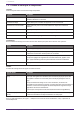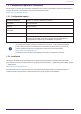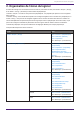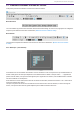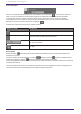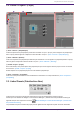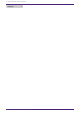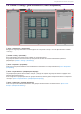User Manual
Table Of Contents
- ProVisionaire Design
- Table des matières
- 1. Introduction
- 2. Organisation de l’écran du logiciel
- 3. Principes de base de l’utilisation de ProVisionaire Design
- 4. Barres de menus et barre d’outils
- 5. Touches de raccourci
- 6. Liste des messages d’alerte
- 7. Feuille « Project »
- 8. Feuille « Tuning » (Accord fin)
- 9. État en ligne et synchronisation
- 10. Boîtes de dialogue
- 10.1. Boîte de dialogue de démarrage
- 10.2. Boîte de dialogue « Go Online– From Devices »
- 10.3. Boîte de dialogue « Protect File » (Protéger le fichier)
- 10.4. Boîte de dialogue « Project Information » (Informations du projet)
- 10.5. Boîte de dialogue « Print » (Imprimer)
- 10.6. Boîte de dialogue « File Storage » (Stockage des fichiers)
- 10.7. Boîte de dialogue « Network Setup » (Configuration réseau)
- 10.8. Boîte de dialogue « IP Settings » (Réglages IP)
- 10.9. Boîte de dialogue « IP Address » (Adresse IP)
- 10.10. Boîte de dialogue « Auto-Assign IP Addresses » (Affecter automatiquement les adresses IP)
- 10.11. Boîte de dialogue « Match Devices by IP Address »
- 10.12. Boîte de dialogue « Device Information » (Informations sur l’appareil)
- 10.13. Boîte de dialogue « Update Firmware » (Mettre à jour le microprogramme)
- 10.14. Boîte de dialogue « Initialize » (Initialiser)
- 10.15. Boîte de dialogue « Word Clock » (Horloge de mots)
- 10.16. Boîte de dialogue « Protect Devices » (Protéger les appareils)
- 10.17. Boîte de dialogue « Clock » (Horloge)
- 10.18. Boîte de dialogue « Daylight Saving Time » (Heure d’été)
- 10.19. Boîte de dialogue « GPI Calibration » (Calibrage du GPI)
- 10.20. Boîte de dialogue « Get Log from Devices » (Obtenir le journal des appareils)
- 10.21. Boîte de dialogue « RM Series Settings » > « Sign up » (Réglages de la série RM > Inscription)
- 10.22. Boîte de dialogue « RM Series Settings » > « Login »
- 10.23. Boîte de dialogue « RM Series Settings » > « Password Settings » (Réglages du mot de passe)
- 10.24. Boîte de dialogue « RM Series Settings » > « Enable SCP remote control access »
- 10.25. Boîte de dialogue « Linked Presets Manager » (Gestionnaire des présélections liées)
- 10.26. Boîte de dialogue « Store Linked » (Stocker la présélection liée)
- 10.27. Boîte de dialogue Port Label (Étiquette de port)
- 11. Menus contextuels
- 11.1. Sur les onglets des feuilles
- 11.2. Feuille « Project » (Projet)
- 11.2.1. Périphériques dans la feuille « Project » (Projet)
- 11.2.2. Haut-parleurs dans la feuille « Project » (Projet)
- 11.2.3. Groupe de périphériques dans la feuille « Project » (Projet)
- 11.2.4. Texte, ligne ou polygone dans la feuille « Project »
- 11.2.5. Câblages dans la feuille « Project » (Projet)
- 11.2.6. Zone « Network » (Réseau)
- 11.3. Feuille de périphérique
- 12. Opérations communes aux feuilles d’appareil
- 13. Processeurs audio : DME7
- 13.1. Présentation
- 13.2. Feuille « Project »
- 13.3. Configuration de l’écran de la feuille d’appareil
- 13.4. Utilisation des fonctions de base de ProVisionaire Designer
- 13.5. Boutons d’outils
- 13.6. Zone « Components »
- 13.7. Feuille de conception
- 13.7.1. Placement des composants
- 13.7.2. Sélection de plusieurs composants, ports ou câblages
- 13.7.3. Connexion de ports
- 13.7.4. Traçage du chemin du signal
- 13.7.5. Duplication du nom de port d’entrée
- 13.7.6. À propos de la commande [Unbundle Wires] (Dégrouper les câblages)
- 13.7.7. Duplication des composants
- 13.8. Feuille de conception : couche Audio
- 13.9. Feuille de conception : couche Control
- 13.10. Composants autres que les composants audio ou de commande
- 13.11. Zone « Parameter Sets »
- 13.12. Zone « Properties »
- 13.13. Zone « Parameters »
- 13.14. Menu contextuel
- 13.15. Boîte de dialogue
- 13.16. Liste des messages
- 14. Processeur audio MRX7-D
- 14.1. Présentation
- 14.2. Feuille Project
- 14.3. Configuration de l’écran de la feuille d’appareil
- 14.4. Utilisation de base
- 14.5. Boutons d’outils
- 14.6. Zone Components
- 14.7. Feuille de conception
- 14.8. Composants autres qu’audio
- 14.9. Zone Parameter Sets
- 14.10. Zone Presets
- 14.11. Zone Parameter Link Group
- 14.12. Zone Gang Edit Group
- 14.13. Zone Properties
- 14.14. Zone Parameters
- 14.15. Menu contextuel
- 14.16. Boîte de dialogue
- 14.16.1. Boîte de dialogue Compile
- 14.16.2. Boîte de dialogue Remote Control Setup List
- 14.16.3. Application File Transfer
- 14.16.4. Boîte de dialogue SD Card File Manager
- 14.16.5. Boîte de dialogue Scheduler
- 14.16.6. Boîte de dialogue GPI
- 14.16.7. Boîte de dialogue External Events
- 14.16.8. Boîte de dialogue Install Speech Privacy File
- 14.17. Éditeur de composants
- 14.17.1. Éditeur de composants Acoustic Echo Canceller
- 14.17.2. Éditeur de composants [Effect]
- 14.17.3. Éditeur de composants Analog In (Entrée analogique)
- 14.17.4. Éditeur de composants Slot In (Entrée de logement)
- 14.17.5. Éditeur de composants Analog Out (Sortie analogique)
- 14.17.6. Éditeur de composants Slot Out (Sortie de logement)
- 14.17.7. Éditeur de composants Speech Privacy
- 14.18. Liste des alertes
- 14.19. Flux de configuration de la radiomessagerie
- 15. Processeurs audio : MTX5-D/MTX3
- 15.1. Présentation
- 15.2. Feuille « Project »
- 15.3. Configuration de l’écran de la feuille d’appareil
- 15.4. Boutons d’outils
- 15.5. Zone « Presets »
- 15.6. Menus contextuels
- 15.7. Boîte de dialogue
- 15.7.1. Boîte de dialogue « MTX Configuration » (Configuration du MTX)
- 15.7.2. Boîte de dialogue « SD Card File Manager »
- 15.7.3. Boîte de dialogue « Scheduler » (Programmateur)
- 15.7.4. Boîte de dialogue « GPI »
- 15.7.5. Boîte de dialogue « External Events »
- 15.7.6. Boîte de dialogue « Recall Settings » (Rappeler les réglages)
- 15.7.7. Boîte de dialogue « Recall Filter » (Rappeler le filtre)
- 15.7.8. Boîte de dialogue « Sampling Rate Converter » (Convertisseur du taux d’échantillonnage)
- 15.8. Liste des alertes
- 15.9. Éditeurs de composants
- 15.9.1. Éditeur de composants « Analog In »
- 15.9.2. Éditeur de composants « MY4-AEC »
- 15.9.3. Éditeur de composants « Input CH » (Canal d’entrée)
- 15.9.4. Éditeur de composants « Insert » (Insérer)
- 15.9.5. Éditeur de composants « Zone »
- 15.9.6. Éditeur de composants « Output CH »
- 15.9.7. Éditeur de composants « Pilot Tone »
- 15.9.8. Éditeur de composants « Analog Out »
- 15.9.9. Éditeur de composants « Slot Out »
- 15.9.10. Éditeur de composants « DCA Groups »/« Mute Groups » (Groupes DCA / Groupes de mutes)
- 15.10. Déroulement des réglages de la radiomessagerie
- 16. Expandeurs d’E/S MTX : Exi8 / Exo8
- 17. Amplificateurs de puissance : série PC
- 17.1. Présentation
- 17.2. Feuille « Project »
- 17.3. Feuille « Tuning »
- 17.4. Configuration de l’écran de la feuille d’appareil
- 17.5. Zone « Presets »
- 17.6. Menu contextuel
- 17.6.1. Feuille « Tuning »
- 17.6.2. Groupe de liaisons dans la feuille « Tuning »
- 17.6.3. Zone « Project Devices » (Appareils du projet)
- 17.6.4. Zone « Link Groups » (Groupes de liaisons)
- 17.6.5. Feuille d’appareil
- 17.6.6. Composants répertoriés dans la feuille d’appareil/l’éditeur de composants
- 17.6.7. Zone « Presets »
- 17.7. Liste des alertes
- 17.8. Éditeurs de composants
- 17.8.1. Éditeur de composants « Power » (Alimentation)
- 17.8.2. Éditeur de composants « Input Alignment » (Alignement des entrées)
- 17.8.3. Éditeur de composants « User EQ/Delay »
- 17.8.4. Éditeur de composants « Speaker Processor »
- 17.8.5. Éditeur de composants « Amplifier »
- 17.8.6. Éditeur de composants « Speaker Out » (Sortie de haut-parleur)
- 18. Amplificateurs de puissance : série XMV
- 19. Interface E/S : Rio3224-D2/Rio1608-D2
- 20. Interface E/S : Tio1608-D / Tio1608-D2
- 21. Interface E/S : RSio64-D
- 22. Haut-parleurs amplifiés : VXL1-16P
- 23. Microphones : PGM1
- 24. Microphones : RM-CG
- 25. Microphones : RM-TT
- 26. Appareil externe : haut-parleurs
- 27. DCP
- 28. Contrôleur mural : MCP1
- 29. YDIF
- 30. Paramétrer la gestion des périphériques sur plusieurs sous-réseaux
-
Zones spécifiques
Dans le coin supérieur droit de chaque zone d’une feuille se trouve le bouton «Ê Ê». Lorsque vous cliquez sur
celui-ci, la zone se transforme en icône placée à gauche ou la droite de l’écran, ce qui permet à la feuille
d’occuper plus d’espace. Lorsque vous placez le curseur sur cette icône, la zone concernée s’agrandit
temporairement. Si vous voulez voir à nouveau dans sa position fixe une zone qui est sous forme d’icône,
déplacez le curseur sur l’icône et cliquez sur le symbole «Ê Ê».
Chaque zone contient les boutons et les champs suivants.
Bouton ou champ Récapitulatif
Permet de développer la totalité de l’arborescence.
Permet de réduire la totalité de l’arborescence.
Permet de rechercher et d’afficher les objets qui répondent aux conditions
que vous avez saisies.
Permet d’enregistrer le style de l’objet sélectionné sur l’ordinateur en tant
que style.
Dans la feuille
Utilisez le bouton d’une feuille pour accéder à la liste des feuilles et choisir la feuille dans laquelle vous
souhaitez vous rendre.
Lorsque le nombre de feuille augmente, le bouton apparaît. Le bouton permet de se déplacer d’une
feuille vers la gauche. Le bouton permet de se déplacer d’une feuille vers la droite.
Vous pouvez également utiliser le menu [Close] (Fermer), auquel vous pouvez accéder en faisant un clic droit sur
la feuille pour la fermer.
Lorsque vous placez le curseur sur la limite entre la feuille et une zone spécifique, le curseur change de formeÊ;
vous pouvez alors faire un glisser-déposer pour modifier la largeur de la zone.
2. Organisation de l’écran du logiciel
16 | ProVisionaire Design V1.2 Guide d’utilisation